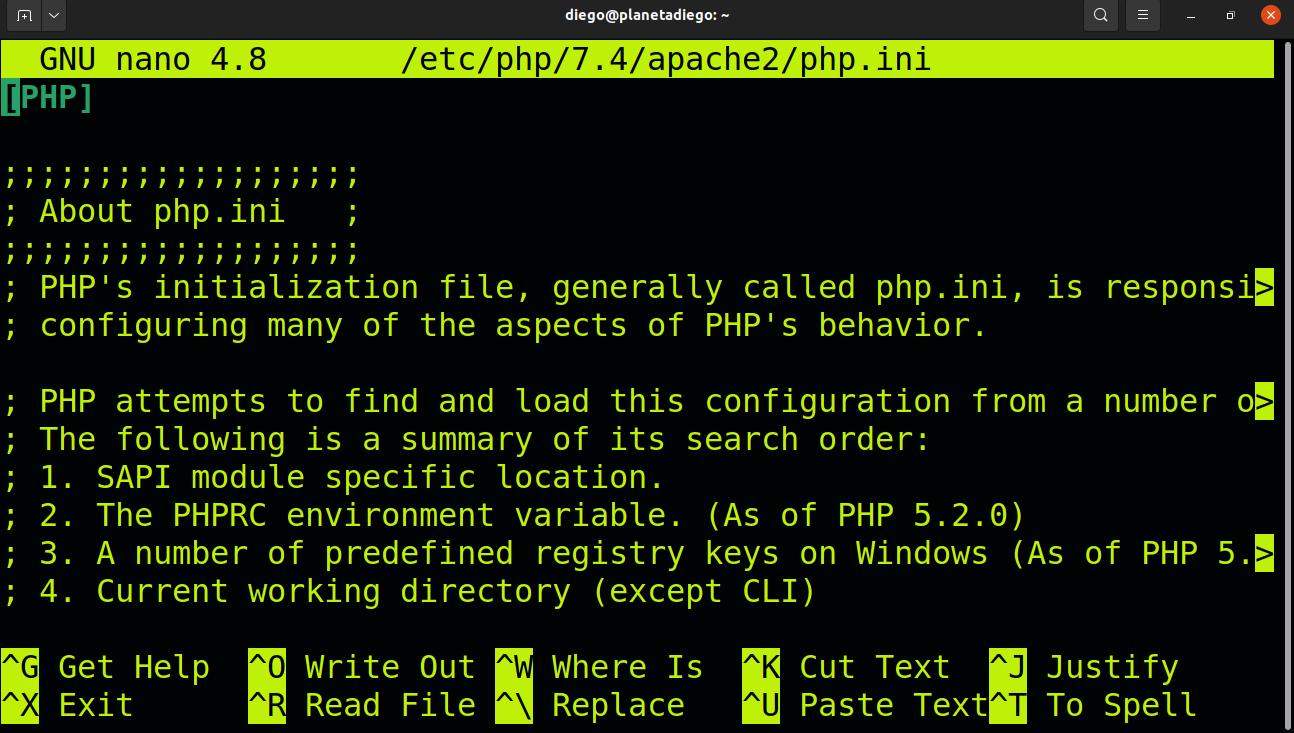
Qualche tempo fa noi scriviamo una serie di articoli su come installare Mautic, una soluzione completa per l'automazione delle attività di marketing. Sebbene la configurazione sia un po 'macchinosa, alla lunga finisce per compensare in flessibilità e costi le soluzioni chiavi in mano proprietarie come Hubspot.
Configurazione di php e Maria DB
Il passo successivo che dobbiamo fare (anche se nel titolo li ho messi in ordine inverso) è la configurazione del database.
sudo mysql -u root
Puoi cambiare root per l'utente che desideri. Nella finestra che si apre
CREATE DATABASE mautic DEFAULT CHARACTER SET utf8 COLLATE utf8_unicode_ci;
Nella riga che segue, cambia la parola password con la password che preferisci.
GRANT ALL ON mautic.* TO 'root'@'localhost' IDENTIFIED BY 'contraseña';
FLUSH PRIVILEGES;
EXIT;
Poiché i database sono una delle prede preferite dei criminali informatici, dobbiamo prendere alcune precauzioni di sicurezza. Lo facciamo avviando uno script con questo comando:
sudo mysql_secure_installation
Vedremo quanto segue:
Immettere la password corrente per root (immettere per nessuno):
Inserisci la password che hai scelto nella configurazione del database e premi Invio
Cambia la password di root? [Y / n]
Premere N per lasciare la password corrente.
Rimuovere gli utenti anonimi? [Y / n]
Premi Y per rimuovere utenti anonimi.
Non consentire il login di root da remoto? [Y / n]
Premi Y per disabilitare l'accesso da remoto.
Rimuovere il database di prova e accedervi? [S / n] e
Premi Y per eliminare il database di prova e il suo accesso (so che è ridondante, ma è così che appare il testo)
Ricarica le tabelle dei privilegi adesso? [Y / n]
Premi Y per aggiornare i privilegi
Configurazione di PHP
Se avvii la procedura guidata di installazione di Mautic, ti verranno mostrati tre errori:
- Il fuso orario non è impostato.
- Limite di memoria insufficiente.
- Il sito Web non dispone di un certificato di sicurezza.
Risolviamo i primi due modificando le cose nel file php.ini
sudo nano /etc/php/7.4/apache2/php.ini
Con CTRL + W cerchiamo
data.fuso orario =
Quando segnalo questa linea per te
; date.timezone = "UTC"
Rimuovi il punto e virgola e sostituisci UTC con il tuo fuso orario. È possibile trovare l'elenco dei fusi orari supportati qui.
Con CTRL + W cerchiamo questa linea
; cgi.fix_pathinfo = 1
cambia 1 by 0 ed elimina il punto e virgola.
Per finire, premi di nuovo CTRL + W e cerca
memory_limit
Inserisci il valore in 512. Se è presente un punto e virgola, eliminalo.
Salva con CTRL + W.
Ottenere il certificato di sicurezza
I browser stanno diventando difficili in termini di sicurezza, fortunatamente possiamo accedere gratuitamente a un certificato per dimostrare che il nostro sito è legittimo. A seconda della configurazione del tuo provider di hosting, questo può essere fatto automaticamente o semiautomaticamente.
Una chiave viene automaticamente salvata sul server e il fornitore del certificato vi accede e controlla che tutto sia corretto. In modo semiautomatico dovrai inserire quella chiave nel tuo DNS in modo che il provider possa verificarlo. Il tuo hosting ti darà istruzioni su come farlo.
La procedura è la seguente:
Installiamo l'applicazione
sudo snap install --classic certbot
Creiamo il collegamento simbolico in modo che funzioni come se fosse un programma nativo
sudo ln -s /snap/bin/certbot /usr/bin/certbot
Lanciamo il programma per configurare il server.
sudo certbot --apache
Nel caso in cui ti dia un messaggio di errore, prova questo:
sudo certbot --manual --preferred-challenges dns certonly \
-d midominio1.com \
-d www.midominio1.com \
Vedrai che ti mostra un testo alfanumerico e un titolo che devi aggiungere nel tuo DNS come record di testo. Una volta che lo fai. stampa entrare e il fornitore del certificato verificherà che sei il proprietario del sito.
Per finire devi riconfigurare apache per avviare il sito in modalità provvisoria per impostazione predefinita. Lo fai con:
sudo certbot --apache
Seleziona l'opzione per reinstallare il certificato.
Ora puoi aprire il browser e inserire il tuo nome di dominio. Vedrai la home page di Mautic che ti dice che va tutto bene. Ora puoi accedere al file di configurazione che devi completare con le seguenti informazioni:
Database driver: MySQL PDO
Database Host: localhost
Database port: 3306
DB name: mautic
Database Table Prefix: Déjalo vacio
DB User: root
DB Password: La contraseña que pusiste en tu base de datos
Backup existing tables: No